Sebenarnya apa tujuan dari dibesarkannya ukuran file PDF? Bukankah jika diperbesar malah makin mempersempit ruang memori. Atau katakanlah biasanya ukuran PDF itu dikecilkan, bukan diperbesar.
Namun diperbesar di sini sebetulnya bukan ukuran dari PDF tersebut, melainkan resolusinya. Supaya jelas, dan tidak buram, kualitas baca pun menjadi baik, resolusi ini haruslah diperbesar.
Lalu bagaimana caranya memeperbesar resolusi? Jika memperbesar resolusi foto bisa menggunakan sofware edit foto bernama Photoshop, apakah memperbesar resolusi PDF dapat menggunakan Photoshop?
Jawabannya adalah bisa. Dan selain menggunakan Photoshop, ada software apa lagi yang bisa Anda gunakan untuk memperbesar ukuran PDF?
Berikut adalah cara memperbesar sekaligus situs ataupun software yang dapat membantu tugas Anda tersebut.
Cara Memperbesar Ukuran PDF (Resolusi File)
1. PDFResizer.com
Ada berbagai macam fitur untuk PDF yang dimiliki oleh PDFResizer. Di antaranya adalah fitur untuk rotate, crop, convert split, optimize PDF dan lain sebagainya.
Melalui situs PDFResizer ini pula kalian bisa mengubah resolusi pada file PDF, namun Anda harus tersambung ke internet untuk mengaksesnya.
Tersedia 3 pilihan untuk kualitas ukuran file yang mau diresize, ada Low (72dpi), Mid (150dpi), High (300dpi), dan High+ (300+dpi).
Berikut adalah cara mengubah ukuran PDF memakai situs PDFResizer.com
Langkah 1: Buka situs dengan alamat pdfresizer.com
Langkah 2: Setelah itu masukkan file yang mau diubah ukurannya dengan klik ‘Choose Files’/’Browse’.
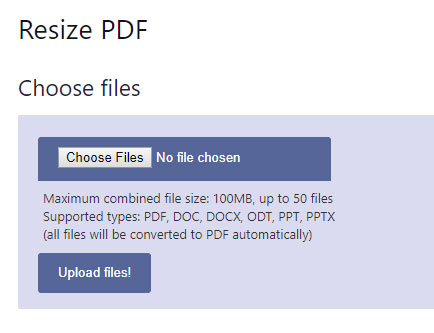
Langkah 3: Maksimal megabyte dari file PDF Anda adalah 100 MB, tidak boleh lebih dari itu. Kemudian klik ‘Upload Files’
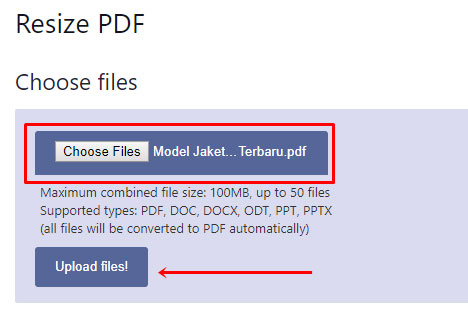
Setelah itu kalian berada pada sebuah laman pengubah ukuran PDF. Pada bagian Resize PDF to Resolution, silakan kalian pilih ingin mengubah ke resolusi yang berapa.
Di sini kita ambil contoh mengambil resolusi high+ (300 dpi) supaya resolusinya menjadi bagus. Untuk bagian Set Paper Size, biarkan saja tidak usah diubah. Lalu klik tombol ‘Look Good, to The Magic’
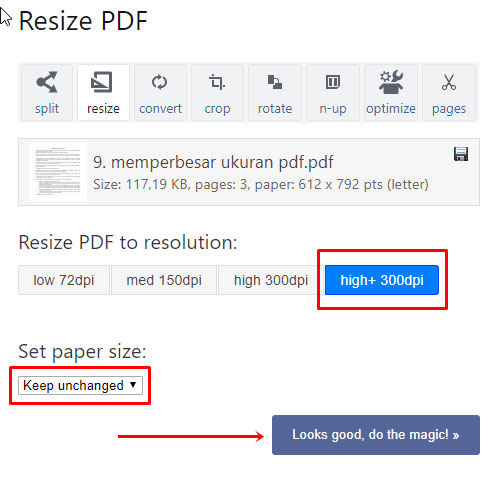
Tunggu sampai prosesnya selesai. Dan proses resize telah berakhir, silakan unduh untuk menaruhnya ke penyimpanan laptop Anda
2. Docupub.com
Untuk menggunakan cara ini, lagi-lagi kalian harus terhubung ke internet. Lumayan, meski harus tersambung ke internet setidaknya kalian tidak harus mengunduh software yang dapat memenuhi ruang penyimpanan Anda.
Sama seperti PDFResizer, Docupub juga dapat digunakan untuk mengubah ukuran PDF Anda. Ada beberapa fitur situs ini, seperti merge PDF, kompress PDF, dan yang paling penting meresize dokumen PDF kalian.
Buka situs ini di https://docupub.com/pdfresize/
Lalu ubah data-data di bawah ini pada menu setting Resize/Scale Settings sesuai dengan kepentingan Anda. Berikut pengertian dari setiap menu yang harus diisi di sana:
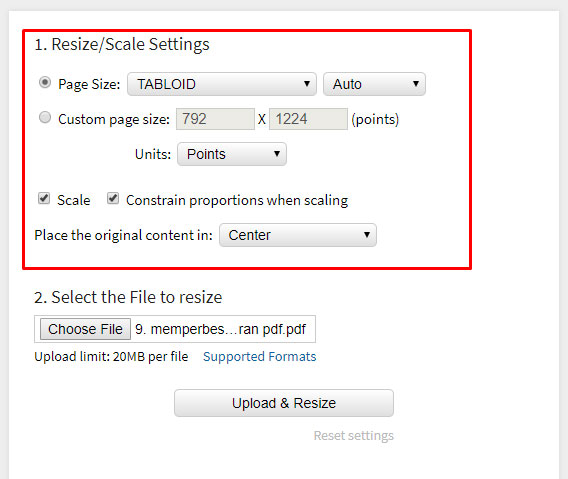
- Page Size: fungsinya untuk mengubah PDF pada ukuran tertentu. Ada pilihan landsacpe, atau potrait dan masih banyak lagi.
- Custom Pagesize: gunanya untuk mengubah file PDF secara manual. Adapun menu Units yang dapat Anda gunakan untuk memilih jenis satuan hitung. Sepeti Points, Inci, Milimeter, dan Centimeter.
- Scale: untuk mengatur skala PDF. Kalian centang saja.
- Constrain Proportions When Scaling: seperti namanya, yaitu berguna mengatur proporsi skala PDF kalian. Cukup centang saja.
- Place The Original Content in: berguna untuk mengatur posisi PDF. Secara default, Anda bisa menggunakan opsi ‘Center’ sebab itu banyak digunakan oleh orang-orang.
Kemudian pilih file PDF yang mau diubah dengan klik pada ‘Telusuri/Browse’
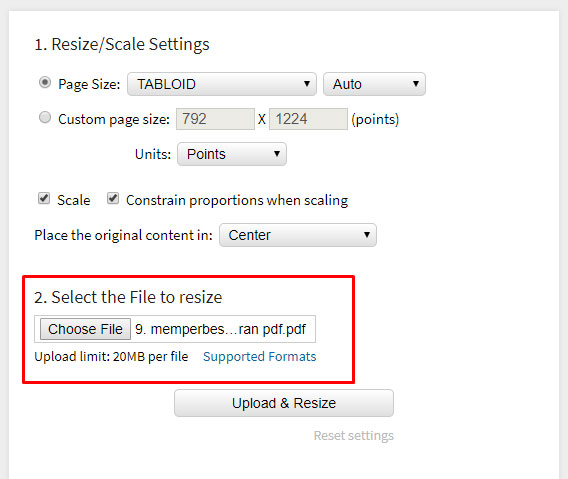
Setelah memilih file PDF, kemudian klik tombol Upload & Resize
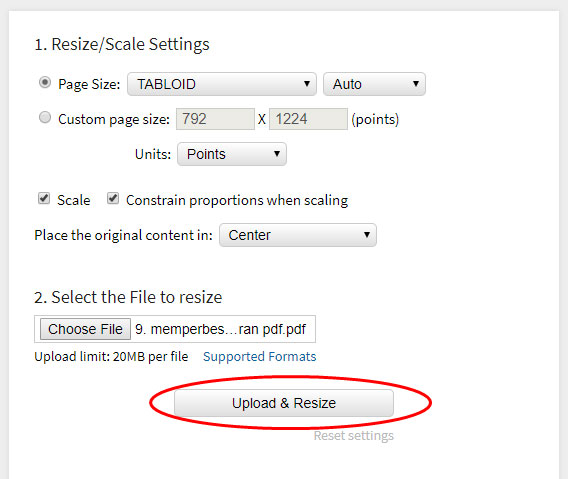
Dan proses sudah selesai. Tinggal simpan dengan unduh ke komputer Anda
Jika dianggap kualitas resolusi PDF kurang memuaskan, itu mungkin ada masalah pada pengaturan kalian. Anda bisa mengulangi upload PDF lalu mengganti settingnya.
Dengan begitu Anda bisa mendapatkan resolusi yang tepat sesuai keinginan Anda.
3. Photoshop
Banyak yang belum tahu (mungkin), kalau Adobe Photoshop tak hanya digunakan untuk edit foto saja, ia pun bisa digunakan untuk edit PDF khususnya untuk resize PDF.
Dengan memakai software tersebut, kalian tak perlu sambungan internet. Pun siapa yang tidak punya software satu ini. Setiap komputer, tak terkecuali komputer Anda pasti memilikinya. Jadi tak usah unduh terlebih dulu.
Berikut cara menggunakan Adobe Photoshop untuk mengubah ukuran file PDF Anda:
Masukkan file PDF ke Photoshop dengan mengeklik ‘File’ lalu ‘Open’, kemudian pilih file PDF tersebut
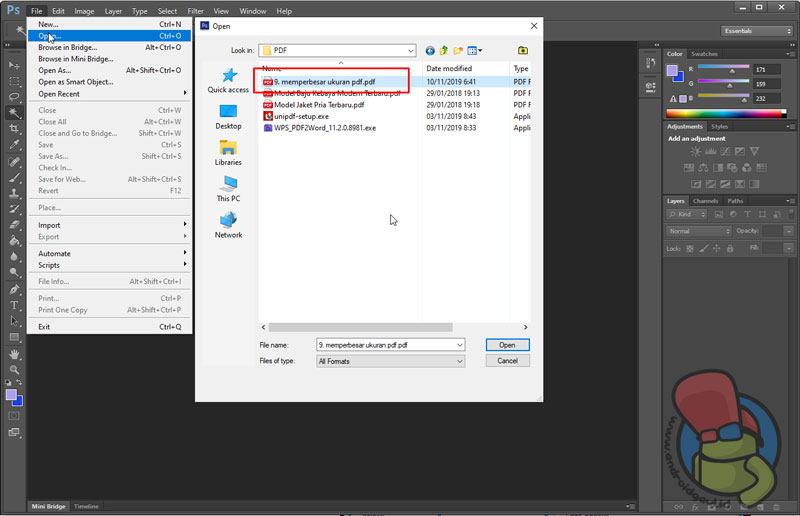
Setelah Anda buka, kalian dapat menemukan setting-setting sebagai berikut:
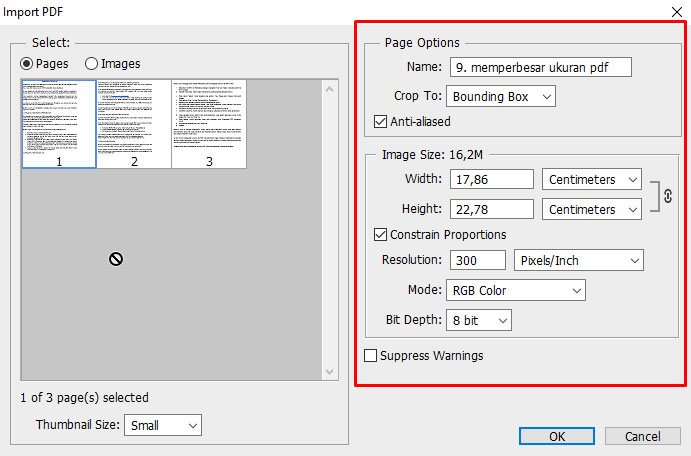
- Pada kolom ‘Select’, Anda disajikan dua pilihan. Yaitu Pages dan Images. Anda pilih ‘Pages’
- Pada pilihan Crop To, pilih ‘Bounding Box’ (Sesuaikan)
- Centang Anti Aliased, gunanya untuk menghaluskan garis
- Atur Width dan Height sesuka kalian. Jika ingin diperbesar, cukup naikkan. Dan untuk mempermudah kalian atur nilainya menjadi ‘Pixels’
- Kemudian centang Contrain Proportions untuk menyesuaikan proporsi
- Sementara sisanya, kalian biarkan saja mengikuti pengaturan Default (atau sesuaikan)
Kalau pengaturannya sudah Anda buat sedemikian rupa seperti petunjuk di atas, Anda tinggal klik ‘File’, lalu Save As.
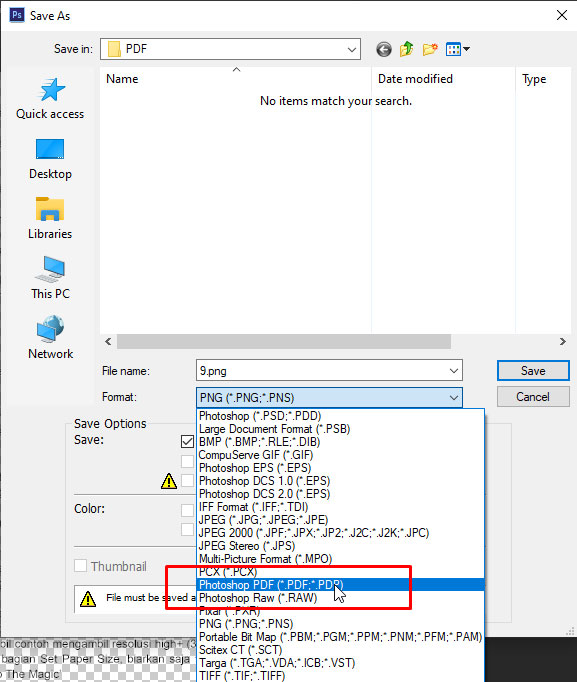
Pada bagian format dokumen yang mau disimpan, pilih Photoshop PDF, kemudian SAVE.
Jika muncul halaman lagi, klik ‘Save PDF’.
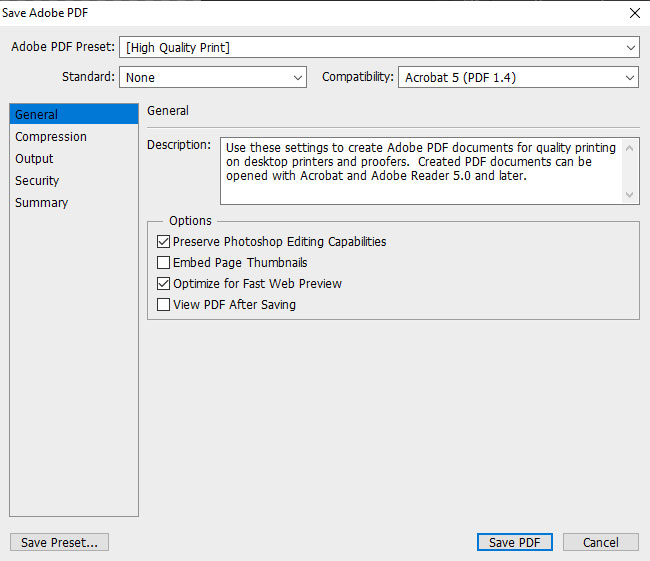
Selesai.
Namun, cara ini memiliki kelemahan. Kalian hanya bisa melakukan resize pada PDF dengan satu halaman saja. Bila ingin meriseze satu halaman penuh, silakan ulangi cara di atas berkali-kali sampai halaman Anda habis.
Itu lah 3 cara mengubah ukuran file PDF menjadi lebih tinggi. Dengan membuatnya menjadi semakin tinggi resolusinya, biasanya nanti ukuran (size) menjadi ikut besar yang berakibat pada memori penyimpanan menjadi sempit.









